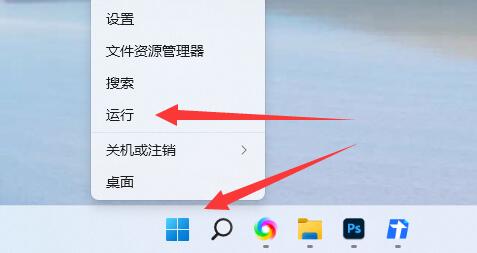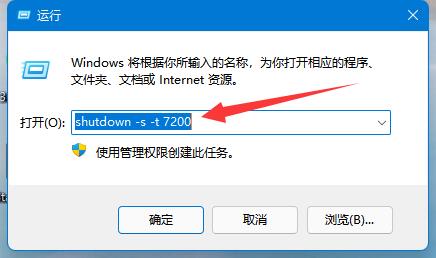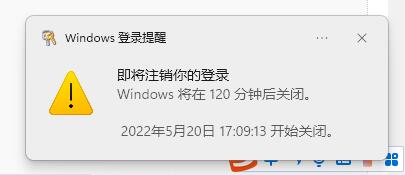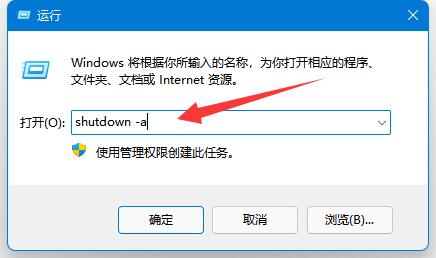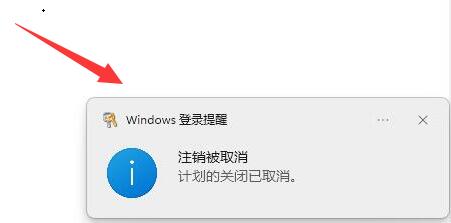Win11如何设置定时关机?Win11设置定时关机的方法
2022-05-24
系统教程
来自:
未知
|
定时关机是Windows系统一个很实用的功能,能够帮助用户在下载完东西之后关机,不过很多升级到Win11系统之后的小伙伴并不清楚如何设置,那么Win11应该如何去设置定时关机呢?下面就和小编一起来看看操作方法吧。 Win11设置定时关机的方法 1、首先右键左下角开始菜单,打开“运行”。 2、接着在其中输入“shutdown -s -t 7200”并回车运行。 (这里的7200就是定时关机的时间,单位为秒,7200就是2小时后关机) 3、这样我们就能完成定时关机设置了。 4、如果想要取消定时关机,只要输入“shutdown -a”并回车。 5、确认后就可以取消定时关机了。 |